3D 재구성
과거에 제가 쓴 기사에서 이미지 기반 3D 재구성에 대해 들어보신 적이 있을 수 있습니다. 이것은 나중에 사용할 수 있도록 깊이 우선 예제입니다:
오늘은 여러분이 사진을 찍어 3D 포인트 클라우드 또는 3D 메시를 생성할 수 있는 파이썬 스크립트를 개발하는 쿨한 경험을 만들 수 있도록 "간결한" 내용에 집중하고 싶습니다.
그런 내용이 마음에 든다면, 아래의 질문에 빠르게 답변해 보겠습니다:

언제든지 준비되면, 재미있는 부분으로 넘어갈까요?
📦 플로랑의 자료들: 이 튜토리얼에 필요한 자료를 여기서 찾을 수 있습니다—먼저, 문서와 함께 Meshroom 소프트웨어가 있습니다. 그리고, 일부 라이브러리를 사용하기 위해 Python 3.9+를 갖춘 아나콘다 배포가 있습니다.
튜토리얼을 7단계로 나누어 설명하겠습니다:
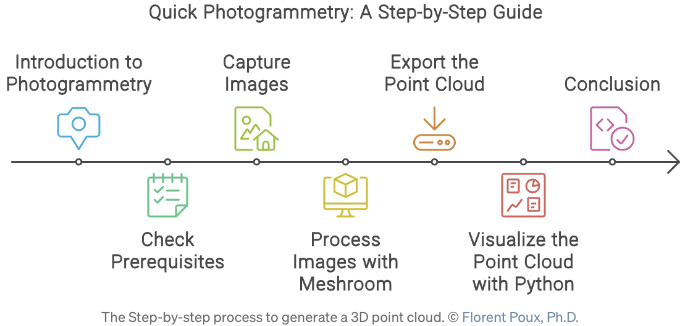
Time to move onto Stage 1: a quick (and dirty) introduction to photogrammetry.
1. Photogrammetry: introduction
So, photogrammetry is a powerful technique that allows the creation of 3D models from a series of 2D images.
오늘은 Python과 Meshroom을 사용하여 3D 포인트 클라우드를 생성하는 방법을 안내할 것입니다. 이 과정은 이미지를 촬영하고 Meshroom에서 처리하여 3D 모델을 생성한 다음 Python을 사용하여 결과 포인트 클라우드를 조작하고 시각화하는 것을 포함합니다. 아래 이미지에 설명되어 있습니다.
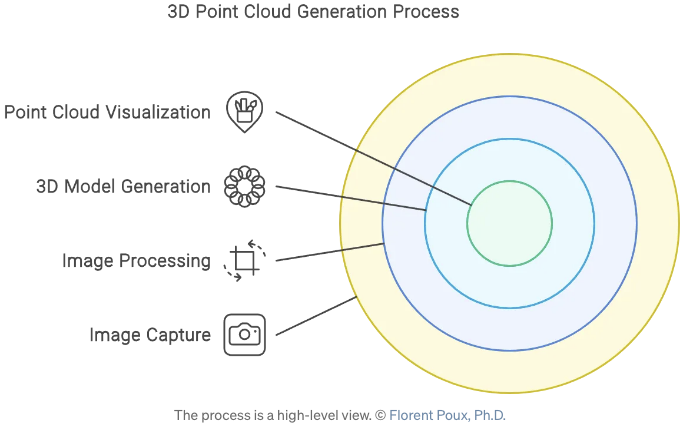
우리가 높은 수준에서 무엇을 할 것인지 이해했다면, 이제 2단계로 넘어갑시다.
2. 준비물
시작하기 전에 다음 사항을 확인하세요:
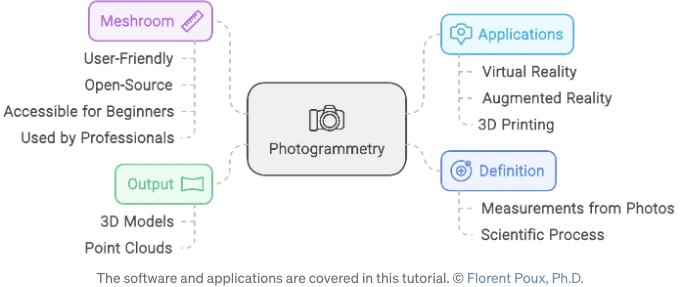
준비물:
- 카메라 (스마트폰 카메라로도 충분합니다)
- Meshroom이 설치된 컴퓨터
- 컴퓨터에 Python이 설치되어 있어야 합니다
- 라이브러리: open3d, numpy, matplotlib
파이썬 라이브러리를 설치하려면 pip을 사용할 수 있어요:
pip install open3d numpy matplotlib
🦚 플로랑의 메모: 이 부분이 낯설다면, 3D 데이터 처리를 위한 최소한의 파이썬 설정에 대한 이 튜토리얼을 참고할 수 있어요:
좋아요, 모든 것이 원활해졌어요! 이제 다음 부분들이 준비되어 있어요:

Let's take some pictures.
3. Capturing Images
The quality of your 3D model largely depends on the quality and quantity of the images you take. Follow these guidelines for the best results:
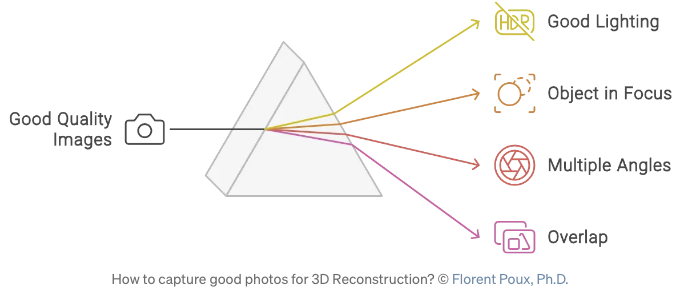
If I have to describe a bit what that means:
- Capture images with good lighting and minimal shadows.
- Ensure the object is in focus in all pictures.
- Take photos from multiple angles to cover all sides of the object.
- Overlap between consecutive images should be around 60–80%.
With these four simple directions, you should be good to go and ready to move on to stage 4.
4. Meshroom을 사용하여 이미지 처리하기
좋아요, 이제 컴퓨터의 로컬 드라이브 폴더에 업로드한 이미지들이 많아요. 이제 Meshroom을 사용해봅시다. 아래 그림과 같이:

자세히 해야 할 일은 다음과 같아요:
- Meshroom 열기: 컴퓨터에서 Meshroom을 실행하세요.
- 새 프로젝트 생성: 새 프로젝트를 시작하고 이미지를 Meshroom 작업 공간으로 끌어다 놓아 가져옵니다.
- 파이프라인 실행: "시작" 버튼을 클릭하여 기본 사진 측량 파이프라인을 실행하세요. Meshroom은 이미지를 처리하고 3D 모델을 생성할 것입니다.
- 모델 검토: 처리가 완료되면 3D 모델을 검토하여 예상에 부합하는지 확인하세요.
이러한 단계를 완료한 후, 3D 데이터 세트를 내보내는 단계로 넘어갈 수 있습니다.
5. 포인트 클라우드 내보내기
Meshroom에서 3D 모델을 생성한 후, 포인트 클라우드를 내보내봅시다. 아래 나의 설명을 살펴보시면, 우리가 하는 일입니다:
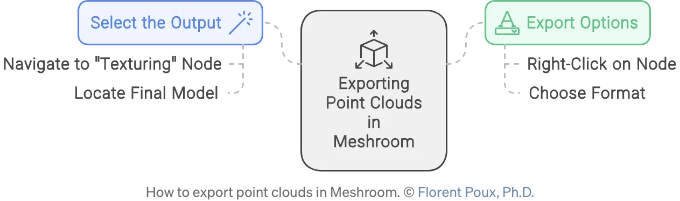
간단히 말해서:
- 출력 선택: Meshroom 인터페이스에서 “Texturing” 노드로 이동합니다.
- 내보내기: “Texturing” 노드에서 마우스 오른쪽 버튼을 클릭하고 “내보내기”를 선택합니다. .ply 또는 .obj와 같은 원하는 형식을 선택합니다.
좋아요, 이제 다음 단계인 여섯으로 넘어갈게요.
🦚 플로랑의 노트: 현재 단계에서 무언가가 제대로 작동하지 않는다고 느끼신다면, 빠른 복제를 위해 여기에서는 놓친 다양한 심층적인 세부 정보를 위해 앞서 언급된 튜토리얼을 확인하는 것을 권장합니다.
6. 파이썬으로 포인트 클라우드 시각화하기
이제 포인트 클라우드 파일을 갖고 있다면, Python을 사용하여 시각화할 수 있습니다. 아래는 open3d를 사용한 샘플 스크립트입니다:
import open3d as o3d
그리고 포인트 클라우드를 시각화하기 위해 다음의 코드를 사용하세요:
pcd = o3d.io.read_point_cloud("path_to_your_point_cloud.ply")
o3d.visualization.draw_geometries([pcd])
저는 위 코드로 35개의 사진을 생성했습니다.

괜찮지 않아? 😉
7. 결론
Python과 Meshroom을 사용하여 3D 포인트 클라우드를 생성하는 것은 사진측량의 힘을 활용한 간단한 과정입니다. 이 문서에 나열된 단계를 따라가면 간단한 2D 이미지에서 자세한 3D 모델을 만들고 Python을 사용하여 시각화할 수 있습니다.
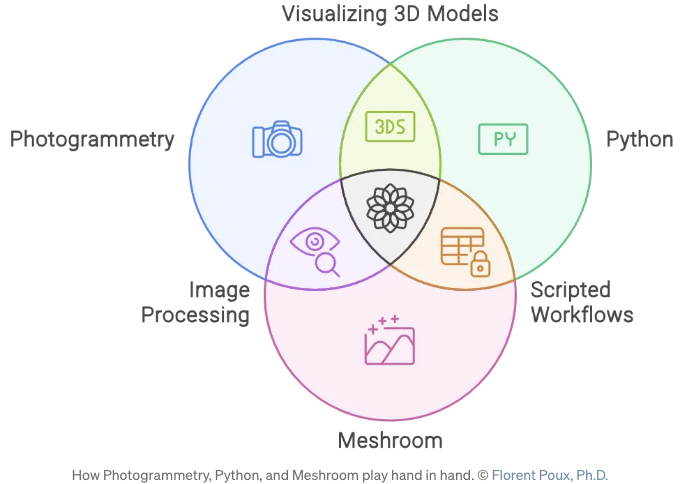
이 기술은 가상 현실부터 3D 프린팅까지 다양한 분야에 응용 가능성을 열어 줍니다.
이제 이 기술을 어떻게 활용할지 기대됩니다! 3D 기술 무기함에 이 기술을 추가해 보세요 🏹.